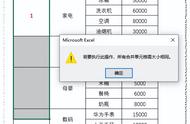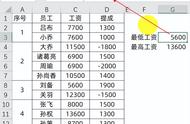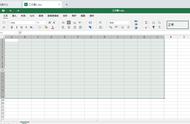今天要讲的4个小技巧,可是大部分EXCEL学习者们都不知道的。先别不服气,慢慢随表妹一起向下看吧~~
~~~~~~小技巧的分割线~~~~~~
01
复制单元格的行高和列宽
【方法】:选中目标单元格的所在行--复制--粘贴--选中第一个可编辑单元格--选择性粘贴--列宽

-------------------------------------
02
多列数据合并成一列
【方法】:除最后一列数据外,其余列数据的下方单元格等于下一列数据的首位单元格,例如:A9=B1;B12=C1;C7=D1。


-------------------------------------
03
批量计算单元格内的公式
【方法】:定义名称--引用位置:=EVALUATE($A1)--计算公式--保存为“启用宏的工作薄”。


-------------------------------------
04
合并单元格添加打印边框
【方法】:页面设置--工作表--打印网格线